Все способы:
Способ 1: Скачивание с официального сайта
Для корректной работы принтера Canon PIXMA G3411 первостепенное значение имеет установка актуального программного обеспечения напрямую с официального ресурса производителя. Процедура включает двухэтапный процесс: сперва устанавливается базовый пакет драйверов для обеспечения основной функциональности, затем происходит установка расширенного программного обеспечения для активации дополнительных возможностей печати. В этом нет ничего трудного, особенно если все действия выполнять последовательно и правильно.
- Первым этапом является посещение официального веб-ресурса Canon. Для гарантированного перехода на подлинный сайт производителя воспользуйтесь размещенной выше ссылкой. На открывшейся странице необходимо перейти в раздел «Поддержка».
- В поисковой системе сайта введите наименование модели Canon PIXMA G3411. Данный метод существенно ускорит процесс поиска необходимого устройства по сравнению с навигацией через категории продукции.
- Внимательно проверьте корректность автоматического определения операционной системы перед началом загрузки. При несоответствии потребуется вручную указать используемую ОС и выбрать предпочтительный язык интерфейса установщика.
- Приступайте к установке с загрузки базового драйвера, обозначенного маркировкой «MP». Именно этот компонент обеспечивает базовое функционирование печатающего устройства.
- После выбора нужного драйвера активируется интерактивная кнопка «Загрузить», нажатие которой инициирует процесс получения установочного файла.
- Для начала загрузки исполняемого файла установщика необходимо подтвердить свое согласие с условиями лицензионного соглашения.
- По завершении скачивания запустите полученный установочный файл для начала процесса инсталляции.
- Внимательно изучите информацию в окне приветствия и продолжите установку нажатием кнопки «Далее».
- На следующем этапе потребуется повторное подтверждение принятия условий лицензионного соглашения.
- Система приступит к регистрации компонентов программы и копированию необходимых файлов на жесткий диск.
- В случае отсутствия подключенного принтера система выведет соответствующее уведомление. Подключите устройство согласно отображаемым на экране указаниям и завершите процесс установки драйвера.
- Расширенный драйвер XPS (или полный комплект драйверов и программного обеспечения) активирует дополнительную функциональность устройства. При необходимости его использования вернитесь на страницу загрузки и выберите соответствующий пакет.
- Перед установкой рекомендуется ознакомиться с подробным описанием возможностей данного драйвера. Важно учесть, что его установка возможна только после успешной инсталляции базового программного обеспечения.
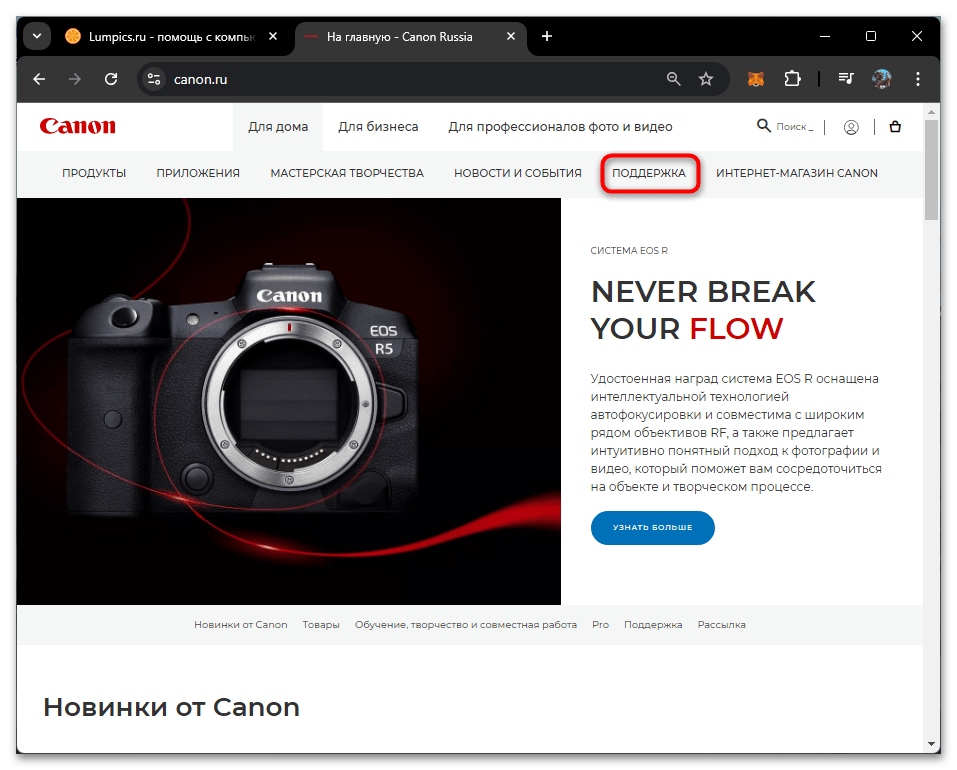
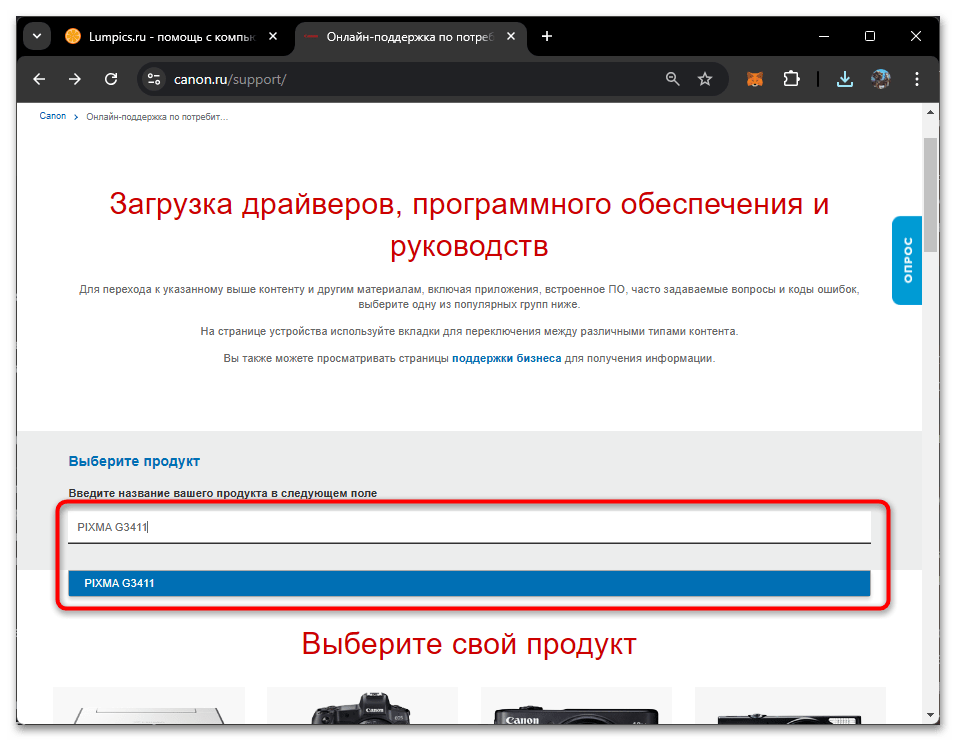
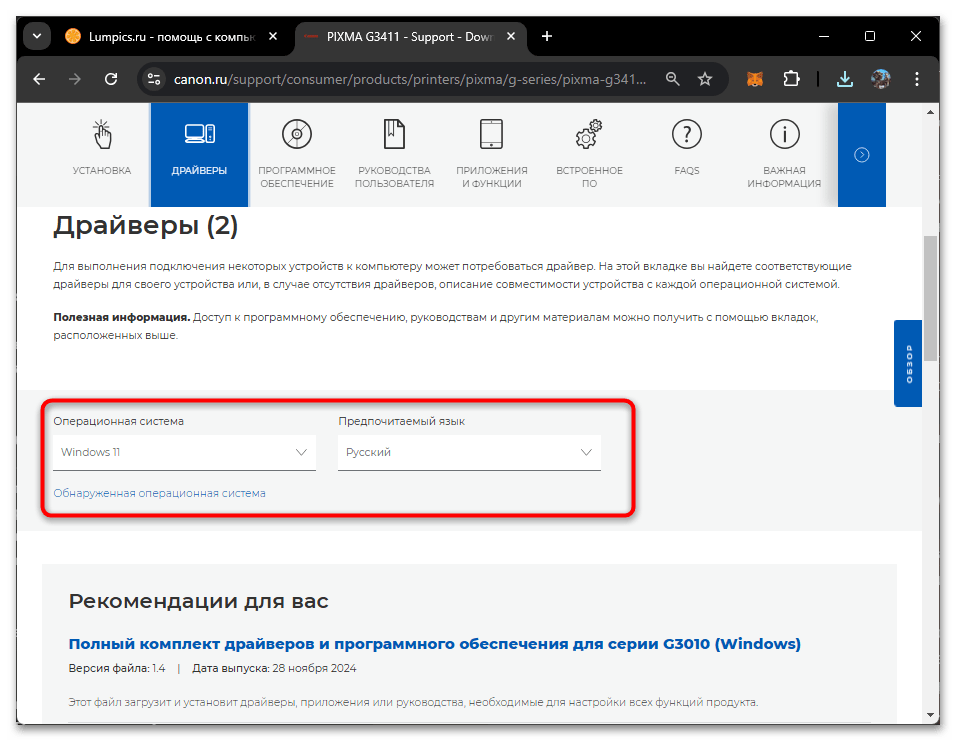
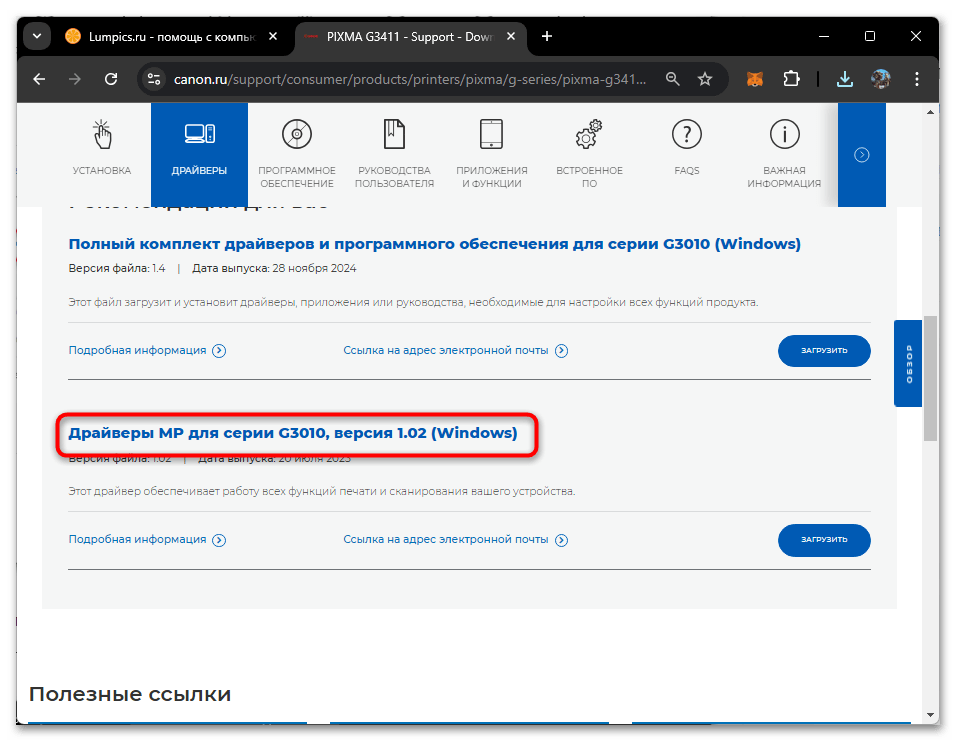
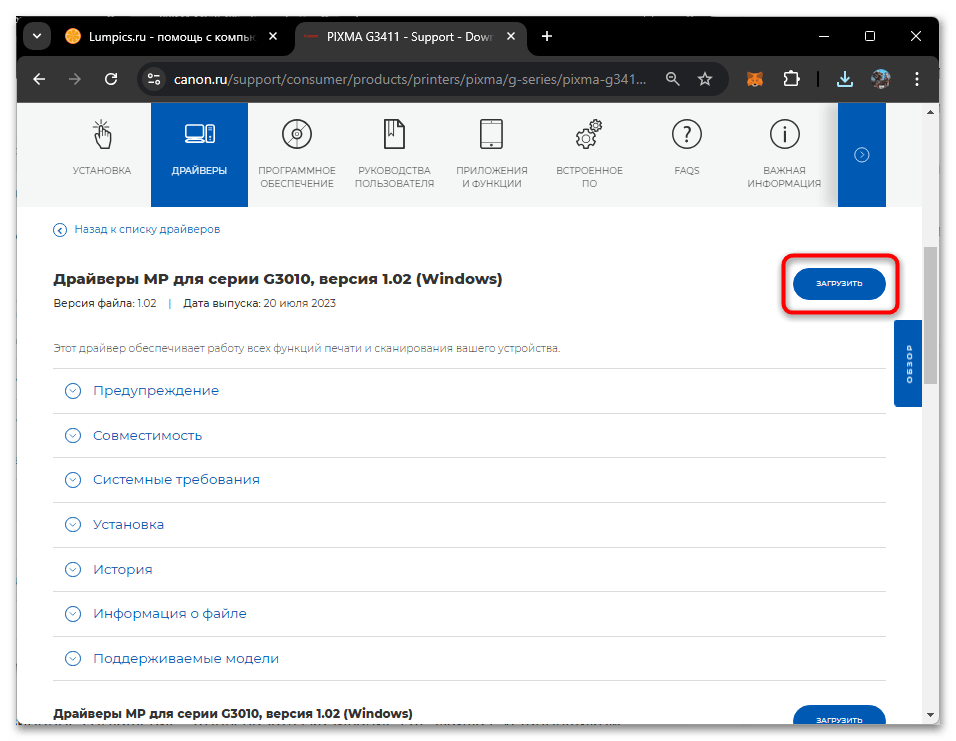
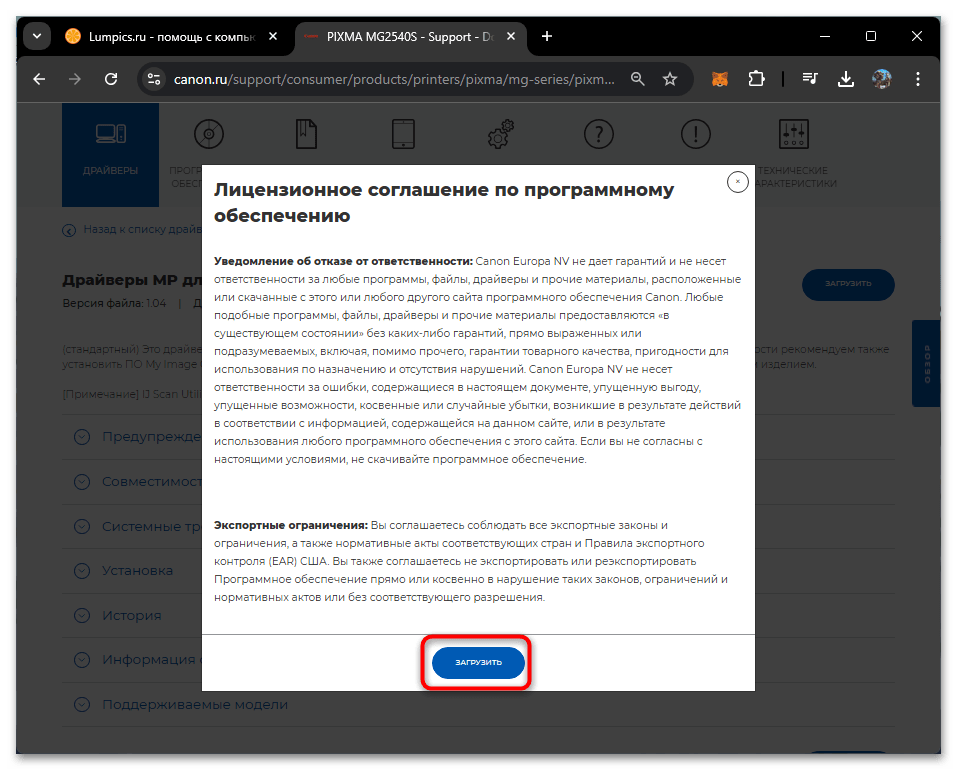
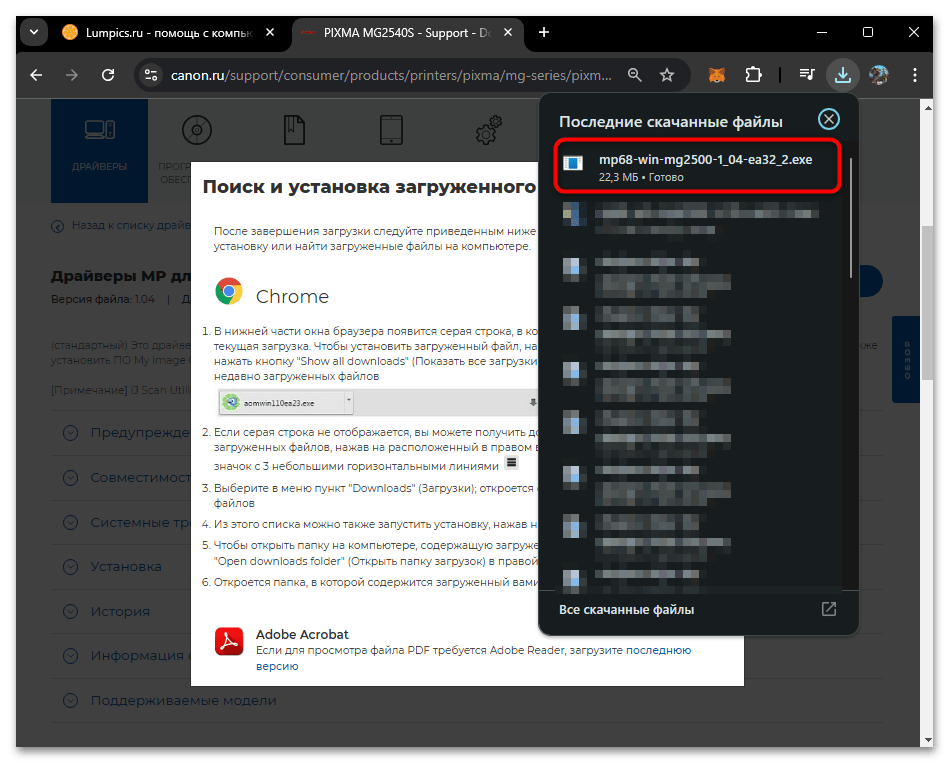
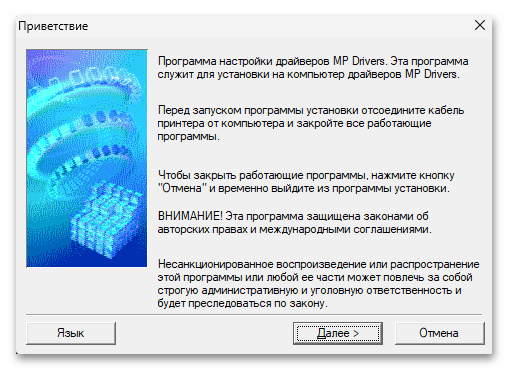
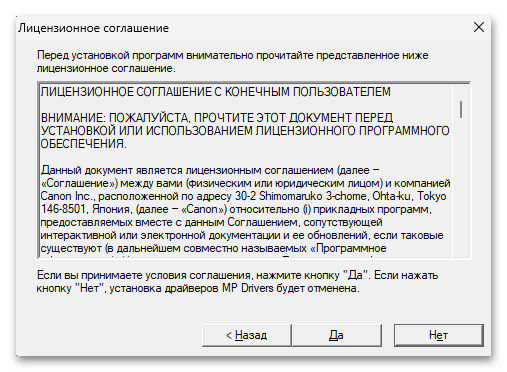
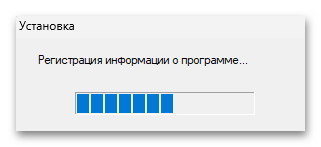
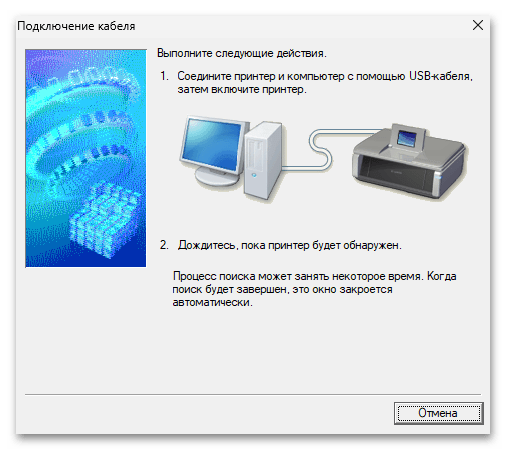
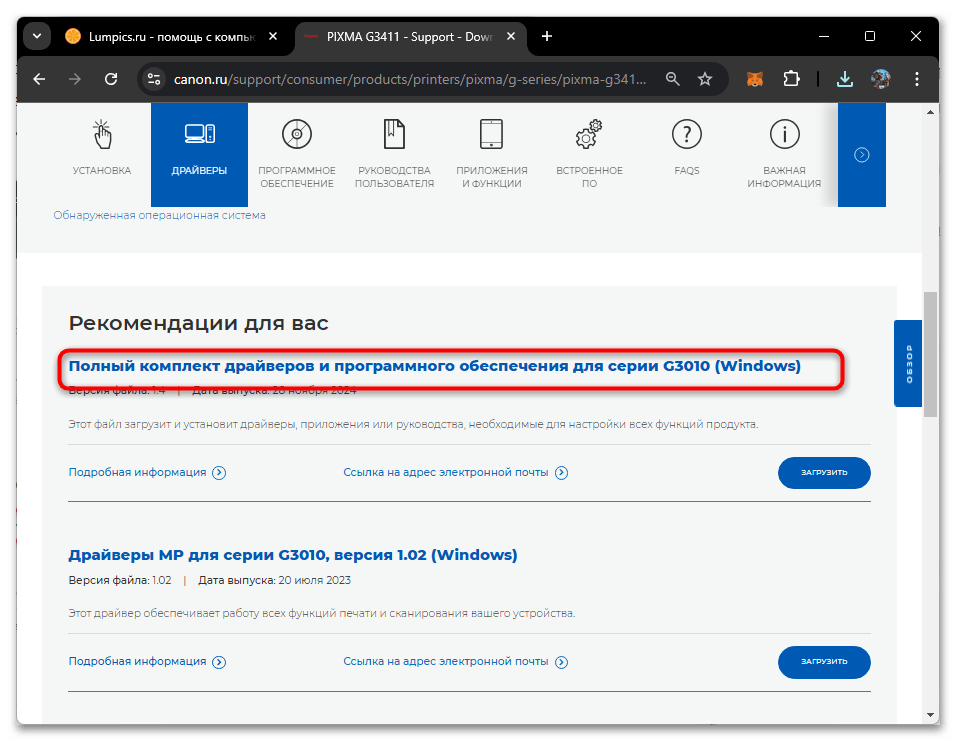
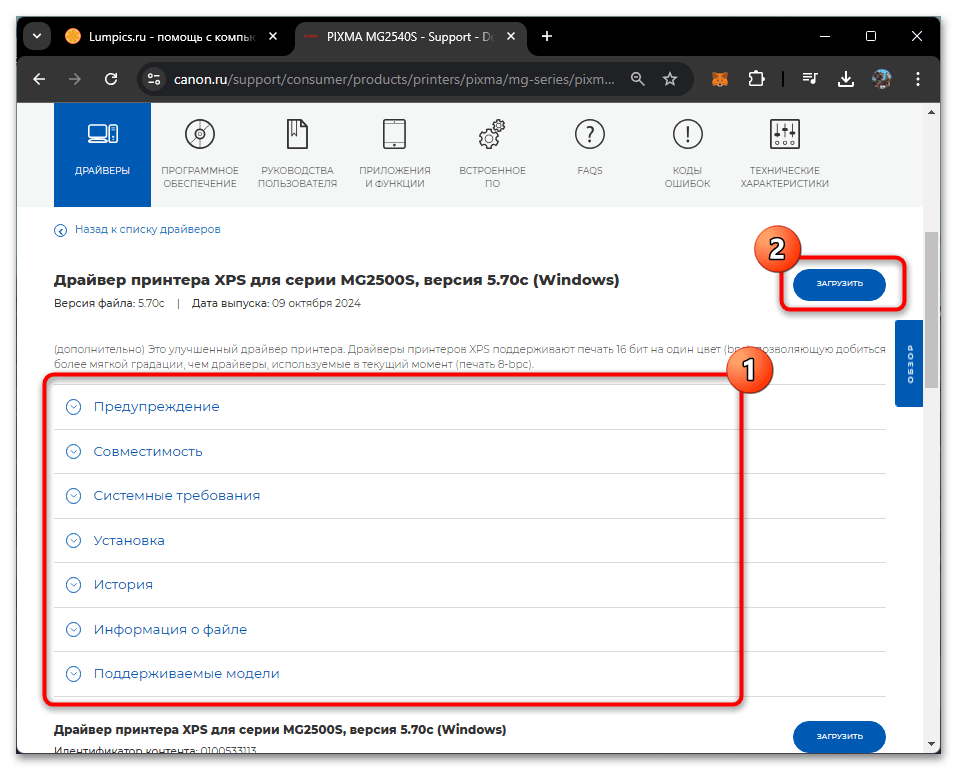
Способ 2: Поиск драйвера стандартным средством Windows
Встроенные инструменты Windows предоставляют эффективный способ установки драйверов для Canon PIXMA G3411, избавляя от необходимости самостоятельного поиска и загрузки файлов. Ключевым фактором успешной установки является физическое подключение принтера к компьютеру и точное следование инструкциям мастера настройки, если вдруг автоматическое распознавание не принесет должного результата.
- Инициируйте процесс настройки через меню «Параметры», доступное в главном меню «Пуск».
- В открывшемся интерфейсе настроек последовательно выберите разделы «Bluetooth и устройства» и «Принтеры и сканеры».
- Обеспечьте физическое соединение Canon PIXMA G3411 с компьютером, если это не было сделано ранее. Активируйте поиск устройства нажатием кнопки «Добавить устройство».
- Дождитесь завершения процесса обнаружения устройства. При успешном определении принтера подтвердите его установку.
- В случае если по истечении минуты Canon PIXMA G3411 не определяется автоматически, потребуется выполнить установку драйвера вручную через опцию «Добавить вручную».
- В диалоговом окне установки выберите опцию «Добавить локальный или сетевой принтер с параметрами, заданными вручную» и продолжите процесс настройки.
- При настройке подключения Canon PIXMA G3411 рекомендуется использовать стандартный порт, что обусловлено техническими характеристиками устройства и подтверждено длительным опытом эксплуатации.
- При отсутствии производителя в базовом списке воспользуйтесь функционалом «Центра обновления Windows» для расширения базы поддерживаемых устройств. Процесс обновления занимает несколько минут.
- По завершении обновления списка производителей выберите Canon из расширенного перечня и укажите модель PIXMA G3411.
- На финальном этапе установки предоставляется возможность задать пользовательское имя для принтера. После подтверждения выбранного имени установка завершается, и устройство готово к эксплуатации.
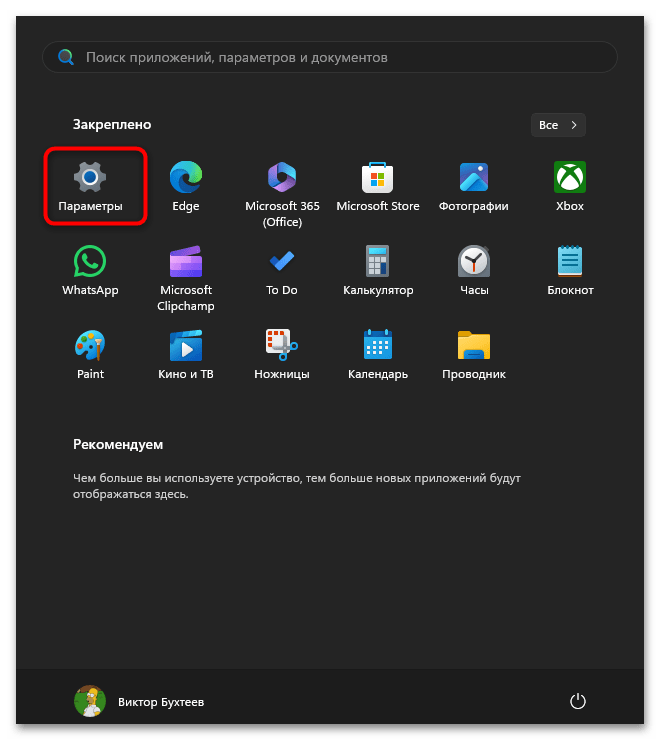
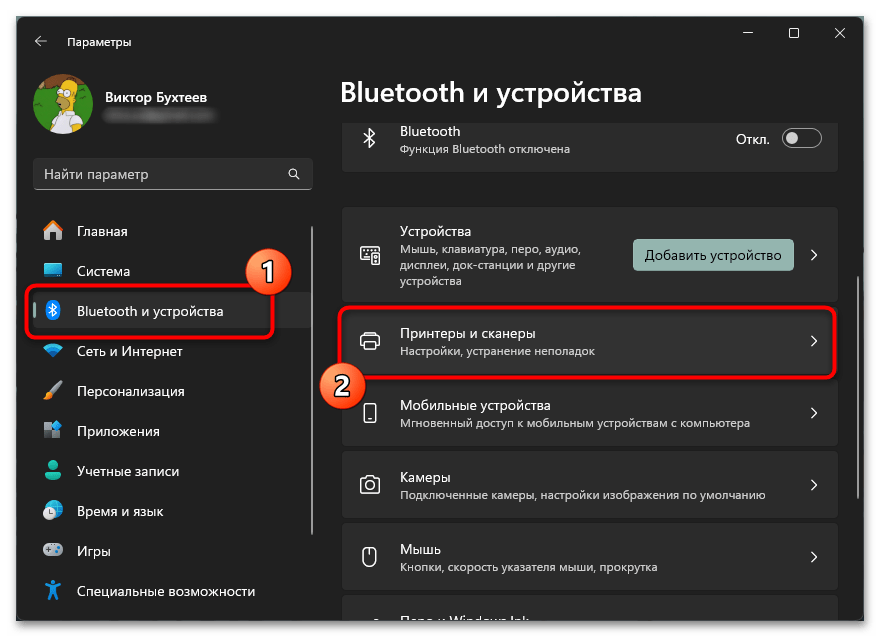
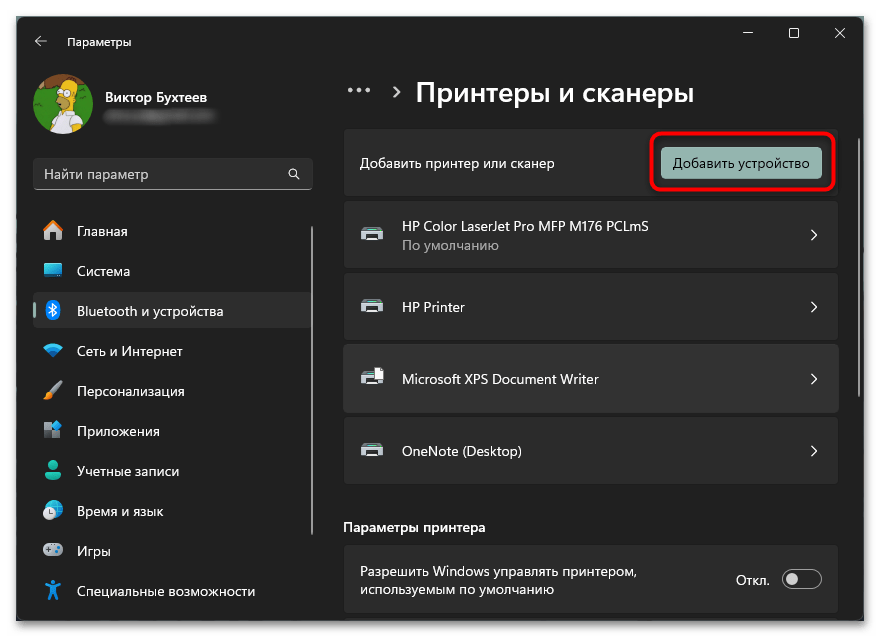
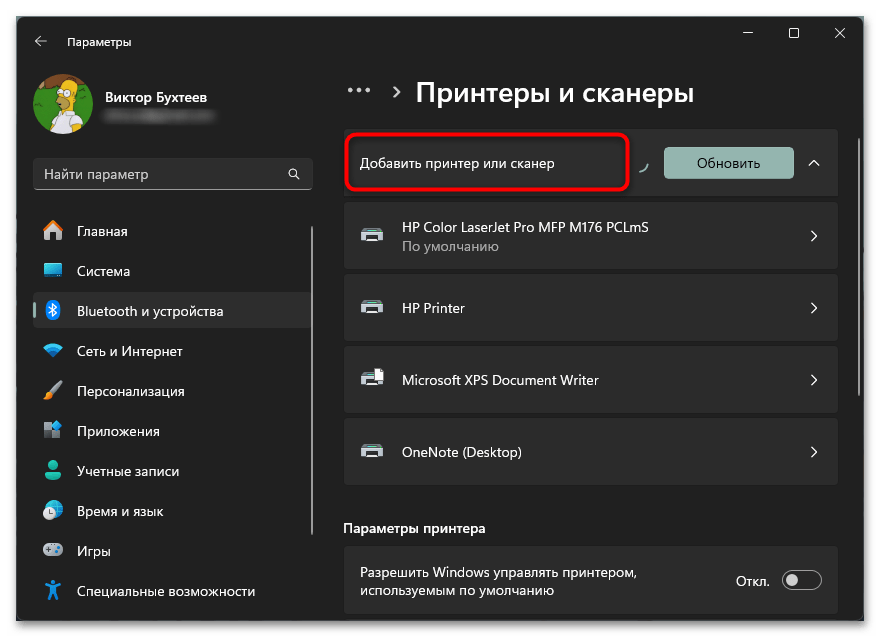
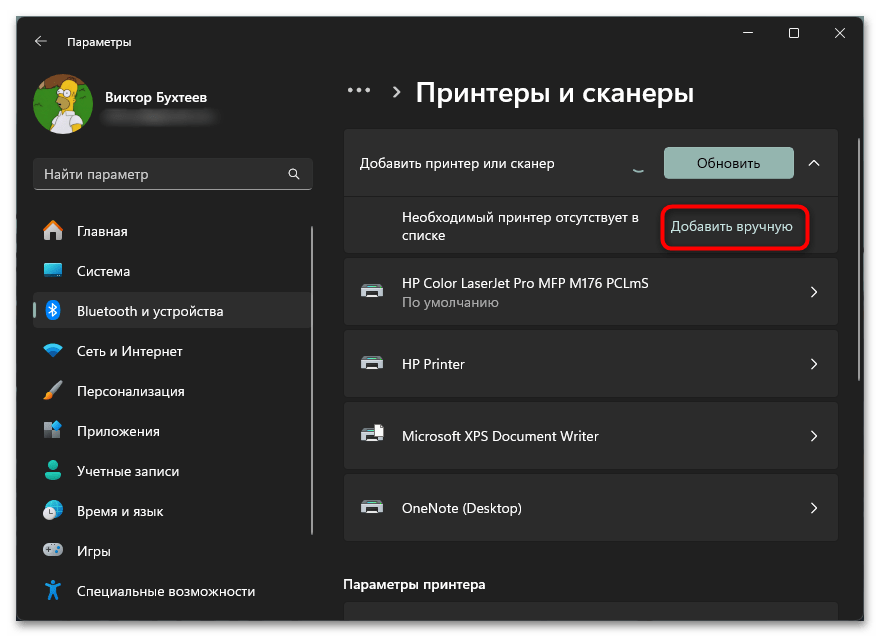
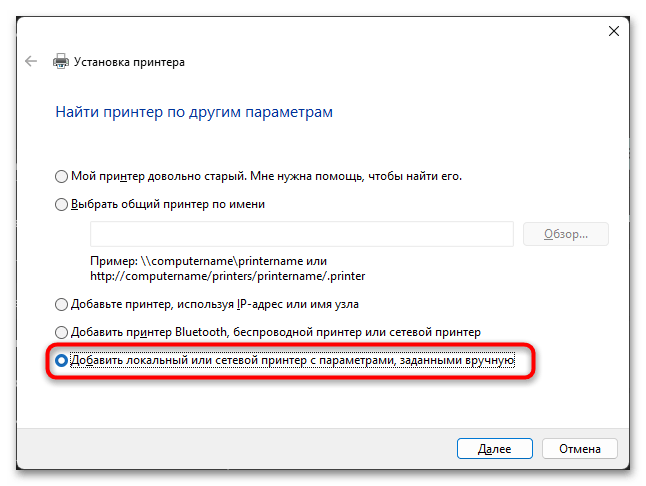
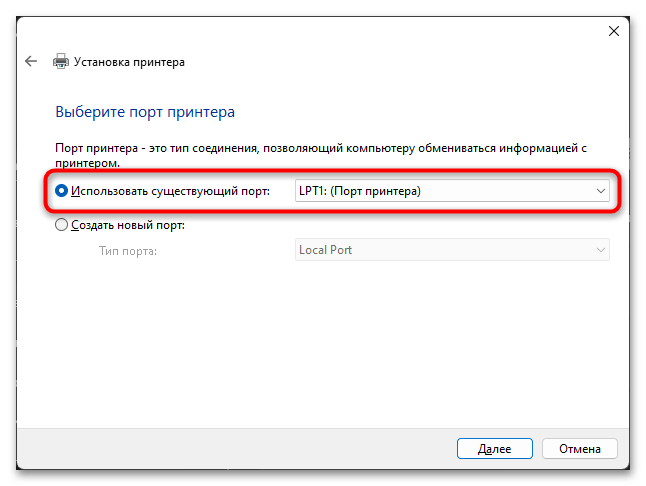
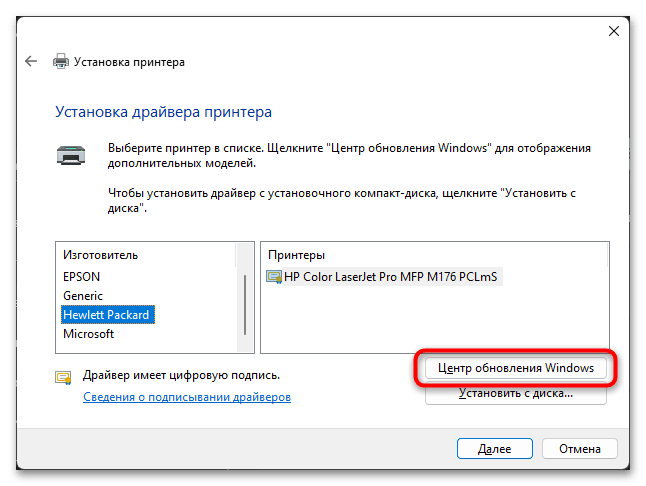
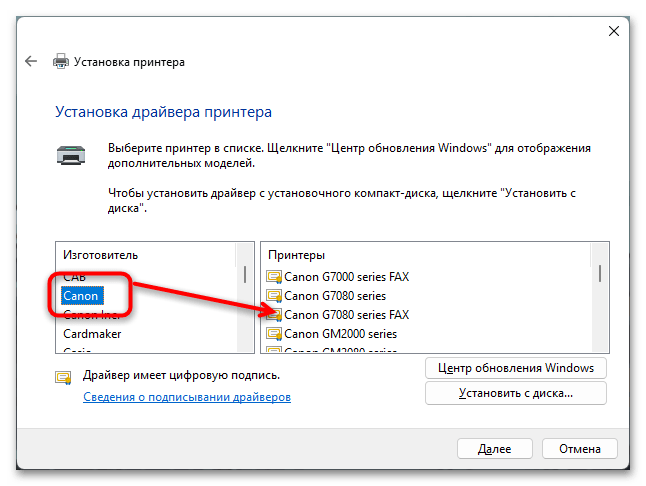
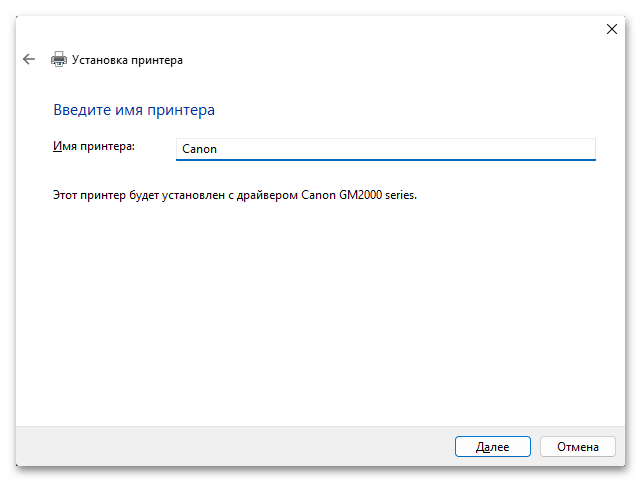
Способ 3: Использование ID принтера Canon
В современных периферийных устройствах применяется система уникальных идентификаторов, значительно оптимизирующая процесс интеграции с операционной системой. Идентификатор играет роль электронного паспорта устройства, содержащего критически важные параметры для корректного взаимодействия с системой. Использование ID существенно упрощает поиск совместимых драйверов. Ниже представлен идентификационный код для Canon PIXMA G3411.
USBPRINT\CanonG3010_series23A7
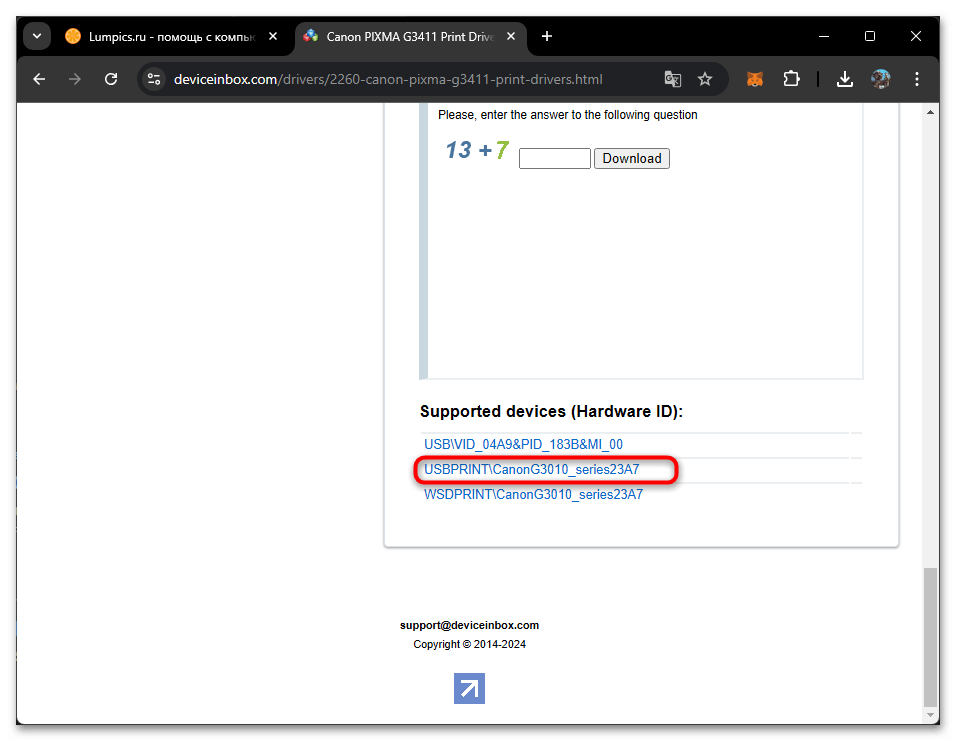
Идентификатор предоставляет дополнительные возможности для поиска драйверов. При использовании данного метода критически важно выбирать надежные источники загрузки программного обеспечения во избежание установки потенциально вредоносных файлов. Рекомендуем ознакомиться с дополнительной информацией по безопасному поиску и проверке драйверов по указанным ссылкам.
Подробнее:
Поиск драйверов по ID оборудования
Онлайн проверка файлов на вирусы
Способ 4: Автоматизированные решения
Программное обеспечение для управления драйверами представляет собой эффективный инструмент автоматизации процесса установки и обновления системных компонентов. Подобные приложения проводят комплексное сканирование системы, предоставляя пользователю возможность выборочной установки необходимых драйверов. В случае с Canon PIXMA G3411 автоматизированные решения демонстрируют высокую эффективность, однако следует отдавать предпочтение проверенным временем продуктам с обширной базой поддерживаемых устройств.
Подробнее: Лучшие программы для установки драйверов
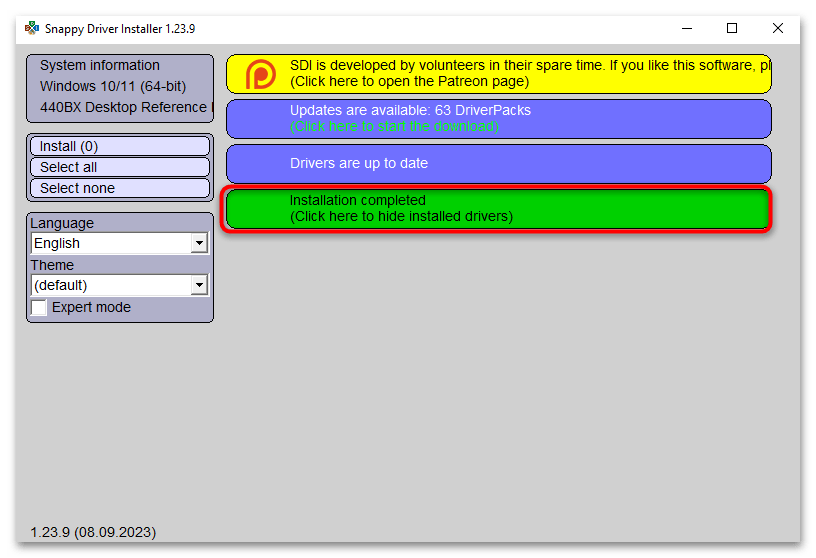
 Наши группы в TelegramПолезные советы и помощь
Наши группы в TelegramПолезные советы и помощь
 lumpics.ru
lumpics.ru

